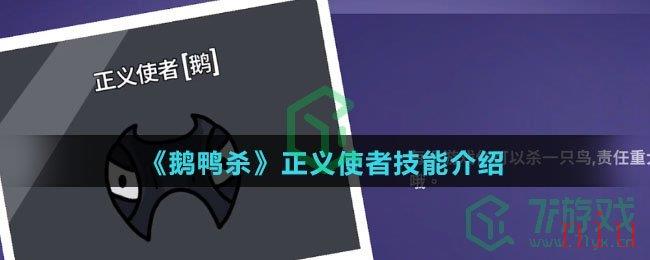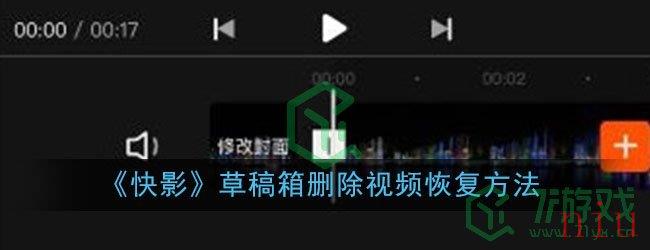《steam》帧数显示设置方法
发布时间:2023-10-24 21:07:48来源:阅读:
现在很多玩家打游戏非常在意帧数,因为过低的帧数会导致非常明显的卡顿情况,特别是在一些FPS游戏中,非常影响拉枪的手感。很多用户在使用《steam》打开游玩游戏的同时想要查看游戏帧数,那么steam帧数显示怎么开呢?还不知道的小伙伴快来一起看看《steam》帧数显示设置方法的相关内容吧。

《steam》帧数显示设置方法
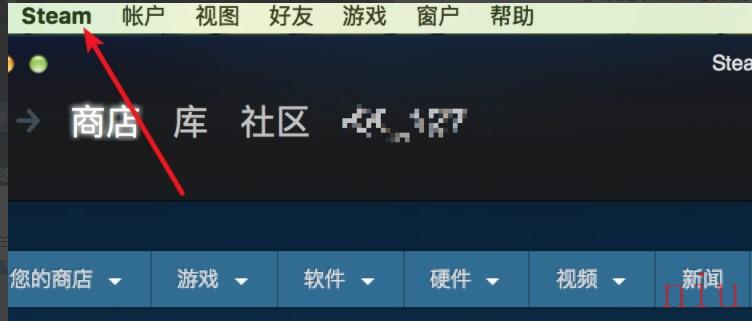
1、进入《steam》中,点击左上角的“steam”选项打开设置下来菜单页面。
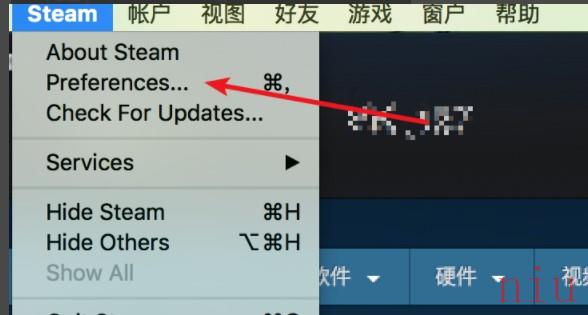
2、选择子菜单中的Preferences偏好设置选项。
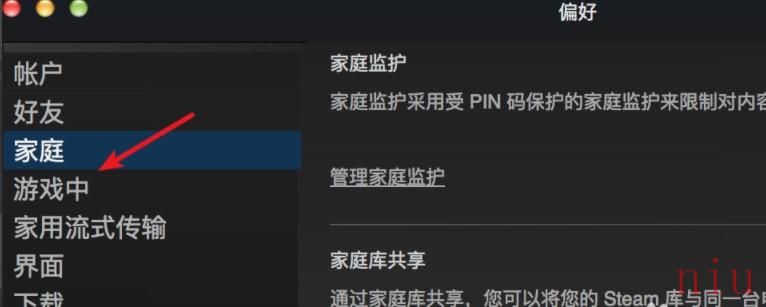
3、选择偏好设置中的“游戏中”分类选项。
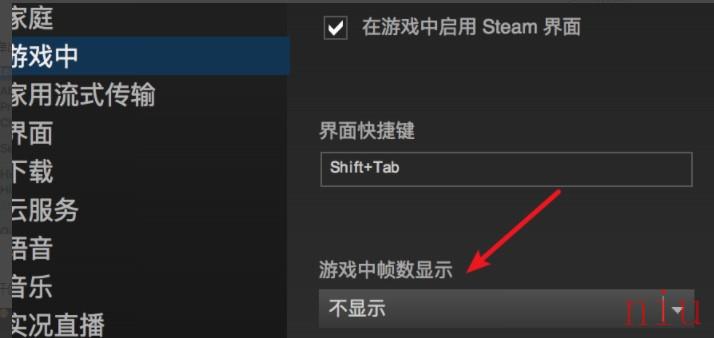
4、选择调整游戏中帧数显示中的下拉选项。

5、用户需要将默认的“不显示”选项,调整为显示的位置,才可以在游戏中正常看到《steam》提供的帧数信息。

6、部分游戏的设定选项中,也可以开启相关的帧数显示,用户可以自行选择合适的设置进行调整。
7、另外《steam》在运行游戏时,通过shift+tab打开低端设置,也可以设置游戏中的帧数并调亮绿色显示,在游戏中也能非常方便地调用帧数显示功能。
以上就是本期关于《steam》帧数显示设置方法的全部内容了,要想获取更多游戏资讯请点击关注。
下一篇:最后一页
相关资讯
- 《steam》下载完成后关机设置方法
- 《steam》需要在线更新解决方法
- 《蒸汽平台》使用steam余额方法
- 《王者荣耀》90帧设置方法
- 《T3》按键辅助选项设置方法介绍
- 《使命召唤手游》名称显示异常解决方法
- 《使命召唤手游》角色切换显示错误解决方法
- 《使命召唤手游》高帧率显示帧数介绍
- 《和平精英》双倍上分触发设置方法介绍
- 《天谕手游》平板显示不全解决方法
- 《小动物之星》画面显示不全解决方法
- 《微信》动态红包设置方法
- 《掌上生活》自动还款设置方法
- 《摩尔庄园手游》憨憨小猪装无法显示解决方法
- 《支付宝》延时转账服务设置方法介绍
- 《暗区突围》大神按键设置方法介绍
- 《绝地求生未来之役》画质设置方法介绍
- 微信新增锁定功能设置方法
- 微信视频号朋友圈显示方法介绍
- 《和平精英》高帧率开启方法
应用推荐
-

3DMark2001 SE(显示卡评测工具)v1.330 免费版
39.76 MB
-

Adobe Muse CC 2017破解版 v2017.1.0.821 附汉化方法
1.71MB
-

Lyrebird(led显示屏编辑软件) v0.24 网络版
26.4 MB
-

MathWorks MATLAB R2019a破解补丁 附使用方法
18.61GB
-

Private Win10(隐私设置工具) V0.1g 电脑版
1.22M
-

Privatezilla(win10辅助设置工具) v0.43.30 最新版
114KB
-

康康桌面时钟(桌面时钟显示和管理软件)v2.9.3 免费版
2.74 MB
-

灵星雨led演播室(显示屏播放软件)V12.60D 最新版
44.9M
-

瑞合信LED显示屏控制系统下载
7.80 MB
-

神奇网页图片热区软件(网页图片设置工具)v3.0.0.202 最新版
8.80 MB
-

数苑邮件客户端(邮件管理功能)v1.8.4 绿色免费版
4.7M
-

AirPresence(无线数据共享管理工具)v6.19 电脑版
34.7M
-

AnimeEffects(多功能2d帧动画制作软件)v1.3.4中文版
11.1MB
-

MediaTools(硬盘数据彻底删除软件)v1.0免费版
9.5M
-

TCP网络数据转发器下载
137KB
-

分秒帧(视频后期处理协作软件)1.0.9.0 最新版
74.5M
-

华数tv破解版(网络电视直播平台) V1.1.2.0
7.53 MB
-

易地图数据采集大师下载
54.16MB
-

百度MIP数据批量提交工具(MIP数据提交工具)V1.4 绿色免费版
2.23 MB
-

AutoOff下载
544.00 KB